Nextcloud Notes : organiser ses notes avec Nextcloud
Comme son nom l’indique, Nextcloud Notes est une application pour Nextcloud, conçue pour les PC et les appareils mobiles. Elle permet de créer, classer et partager des notes. Comme toutes les applications du logiciel, Notes s’installe via l’App Store de Nextcloud.
Qu’est-ce que Nextcloud Notes ?
Notes est une application Nextcloud dédiée à l’organisation de vos notes, permettant de stocker et de gérer le contenu directement dans votre environnement Cloud. Lorsque vous utilisez la solution open source de Nextcloud, vos données ne finissent pas sur les serveurs de prestataires externes, contrairement à ce qu’il peut se produire avec d’autres fournisseurs. De plus, comme Notes est totalement intégré à l’écosystème de Nextcloud, vous bénéficiez de normes de sécurité élevées.
Dans notre article « Quel est le stockage Cloud le plus sécurisé ? », nous vous présentons les systèmes de stockage les plus sûrs.
Nextcloud Notes prend en charge le formatage avec le langage de balisage Markdown, grâce auquel vous pouvez structurer vos notes de manière flexible et personnalisée. Que vous souhaitiez créer des to-do lists, rassembler des idées pour une présentation ou créer des listes d’achats, c’est possible ! Notes se révèle être un outil pratique dans la sphère privée comme professionnelle.
Comme toutes les notes créées sont stockées sous forme de fichiers dans votre Cloud, vous pouvez les afficher et les modifier avec n’importe quel client Nextcloud. Pour les smartphones et autres appareils mobiles, l’application Notes est disponible sur l’App Store pour iOS et sur le Google Play pour Android. Grâce à l’API REST, Nextcloud Notes s’intègre également aux applications de services tiers.
Quelles sont les fonctionnalités de l’application Notes ?
Cette application Nextcloud n’a rien à envier à ses concurrents et dispose de toutes les fonctionnalités de base des applications de prise de notes. En voici un aperçu :
- Créer et modifier des notes : Notes permet de créer des notes et d’en modifier le contenu à tout moment. Toutes les notes sont stockées de manière centralisée sur votre serveur Cloud, ce qui vous permet de conserver un contrôle total sur les données.
- Partage de notes : les notes créées peuvent être partagées avec d’autres utilisateurs de Nextcloud. Vous pouvez également donner accès à vos notes grâce à un lien, ce qui s’avère particulièrement utile pour la collaboration en équipe.
- Catégoriser et rechercher des notes : vous pouvez organiser vos notes en catégories. De cette manière, vous gardez toujours une vue d’ensemble de votre contenu. Grâce à la fonction de recherche, vous retrouvez facilement toutes vos notes.
- Mise en forme Markdown : la syntaxe Markdown vous offre une grande flexibilité dans la mise en forme de vos notes. Vous pouvez par exemple créer et structurer vos notes avec des tableaux, des titres, ou encore des textes mis en gras ou italique.
- Protégez efficacement vos données grâce à une sécurité de pointe
- Gagnez du temps sur les mises à jour et la maintenance
- Ajoutez facilement des applications et des outils collaboratifs
Comment installer Nextcloud Notes ?
Notes s’installe et s’active en quelques clics via l’App Store intégré. L’installation de l’application se déroule de la manière suivante :
- Se connecter à Nextcloud : commencez par vous connecter à votre compte en tant qu’administrateur.
- Accéder à l’App Store : cliquez sur l’icône du compte en haut à droite, puis sélectionnez l’onglet « Apps » dans le menu déroulant.
- Rechercher Nextcloud Notes : l’application se trouve dans la catégorie « Bureau et texte ».
- Installer l’application : il suffit de cliquer sur « Télécharger et activer ».
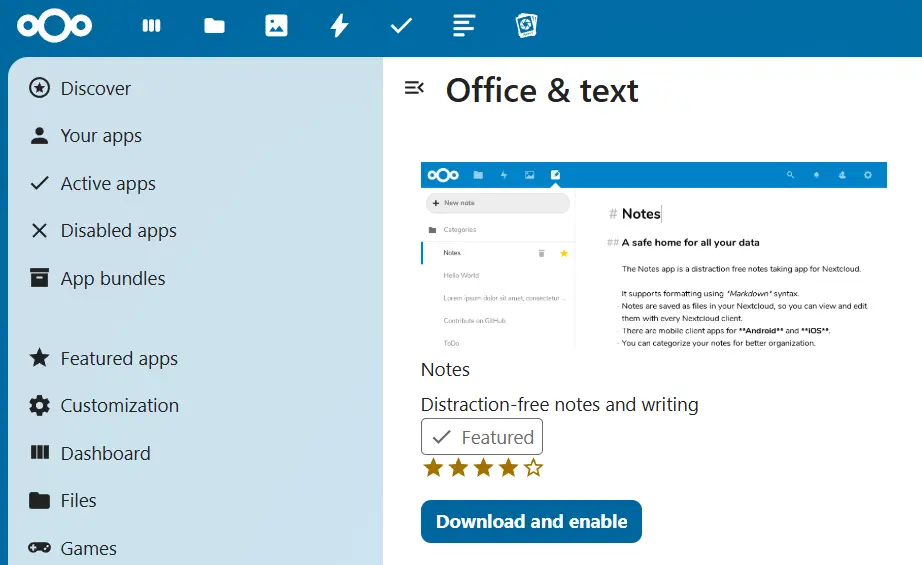
Démarrer avec Nextcloud Notes : tutoriel
Créer des notes dans Nextcloud est un jeu d’enfant, grâce à l’interface utilisateur claire et intuitive de l’application. Même sans expérience préalable, il ne vous faudra pas longtemps pour vous y retrouver ! Découvrez ci-dessous quelques-unes des fonctions de base de l’application.
Créer des notes
- Ouvrez l’application Notes en cliquant sur l’icône du stylo (« Notes ») dans la barre de menu de Nextcloud.
- Appuyez sur « + Nouvelle note » ou sur « + Créer un exemple de note avec Markdown ».
- Saisissez la note souhaitée dans le champ de texte.
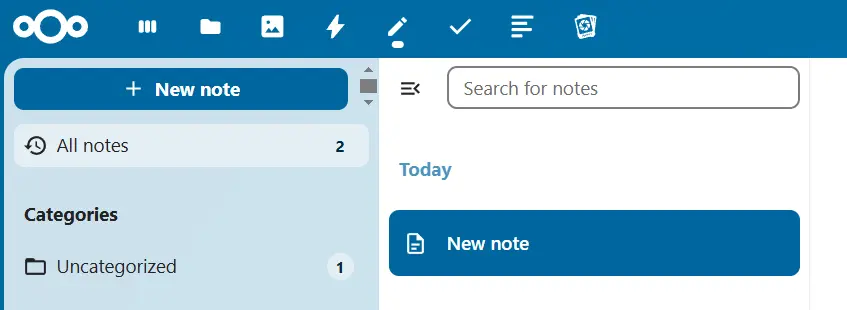
Créer des catégories pour les notes
- Ouvrez la note que vous souhaitez classer dans une catégorie.
- Cliquez sur l’icône à trois points et sélectionnez l’option « Sans catégorie ».
- Saisissez le nom de la catégorie souhaitée dans le champ de saisie ou attribuez une catégorie déjà créée à la note.
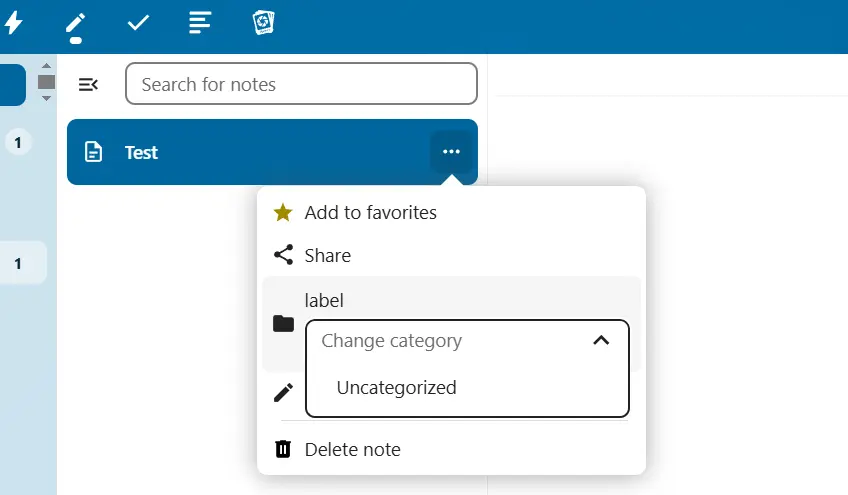
Partager des notes
Il n’est malheureusement pas possible de partager des notes avec d’autres personnes directement via l’application Notes, même s’il existe un bouton « Partager ». Le partage se fait plutôt via le système de fichiers. Voici comment faire :
- Allez dans la section « Fichiers » de la barre de menu du logiciel Nextcloud.
- Cliquez sur le dossier « Notes » (ou le dossier défini pour le stockage des notes).
- Cochez les fichiers de notes que vous souhaitez partager.
- Appuyez sur l’icône de partage et indiquez quels utilisateurs doivent avoir accès ou créez un lien de partage.
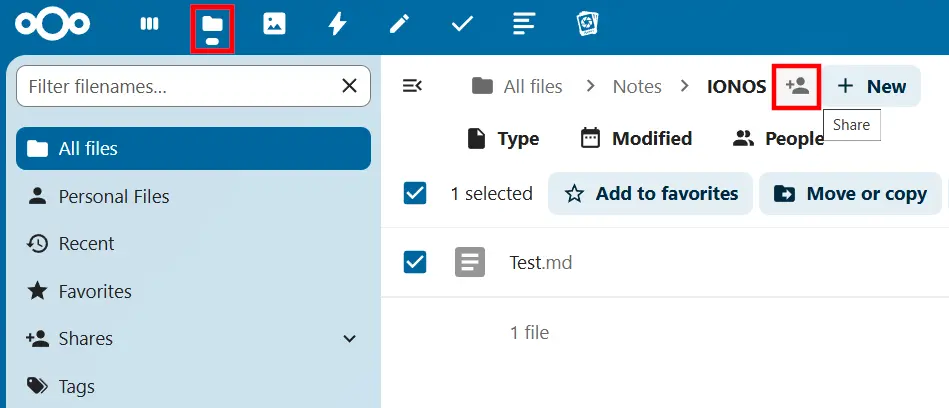
Avec Managed Nextcloud, IONOS vous propose une solution Cloud sûre et confortable qui vous permet de bénéficier de toutes les fonctionnalités et de tous les avantages de Nextcloud sans avoir à vous soucier de l’administration du serveur. IONOS s’occupe de tout : installation, maintenance et mises à jour. Vous pouvez ainsi vous concentrer sur l’essentiel.

